
Palyaço balığı Skype iletişim yazılımında sesi değiştirmek için en popüler çözümlerden biridir. Bu araç, bu yazılımda tam olarak çalışmak üzere tasarlanmıştır, bu nedenle diğer yönlerde değişiklikleri uygulamak işe yaramaz. Bugün bize, belirtilen yardımcı programın yardımıyla sesinizi değiştirme prosedürü hakkında bilgi vermek istiyoruz.
Sesinizi Skype'da Clownfish kullanarak değiştirin
Görevin uygulanmasında zor bir şey yoktur, çünkü Clootnfish ile etkileşimi mümkün olduğunca basitleştirilir. Bununla birlikte, acemi kullanıcılar zor görünebilir, bu nedenle, bunu yapılandırmak için daha ayrıntılı bir kılavuza aşina olmanızı öneririz:
- Palyowfish'in en son sürümünü resmi sitesinden indirin ve kurulumu çalıştırın. Bu işlem sırasında bir ses sürücüsü kapanır, bu nedenle bilgisayardaki ses kaybolur. Korkmayın, çünkü kurulumun sonunda tekrar başlatılacaktır.
- Daha sonra, yazılım otomatik olarak açılacak ve simgesi görev çubuğuna yerleştirilecektir. Yapılandırma penceresini açmak için üzerine tıklayın. İlk önce "Parametreler" e gidin.
- Uygun hızı ayarlayarak en uygun konuşma temposunu seçmeniz önerilir.
- Şimdi "ses değişikliğini" genişletin.
- "Sesler" imleci üzerinde fare.
- Burada mevcut tüm ses değişikliğini bulacaksınız.
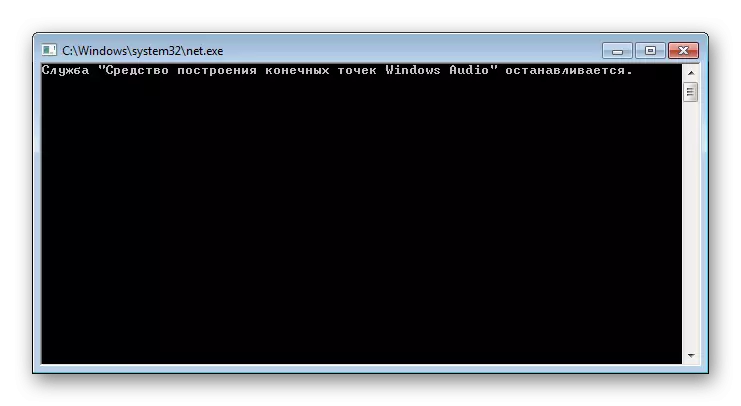

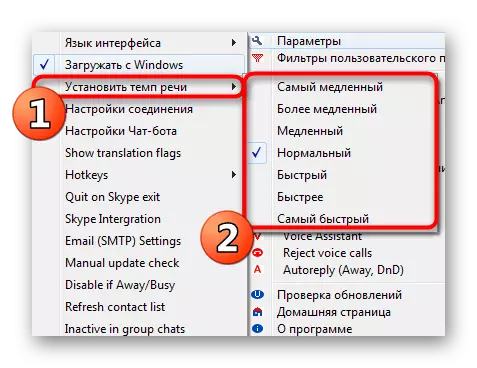
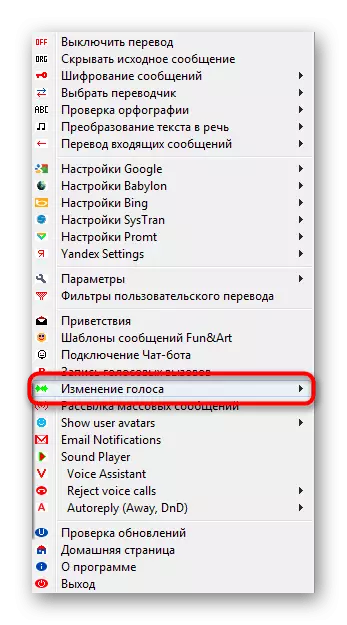
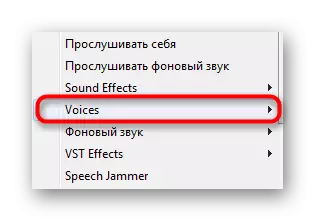
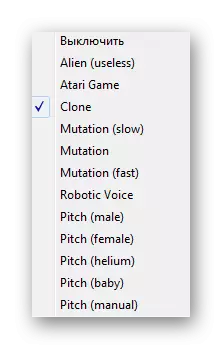
Diğer tüm parametreler her kullanıcı tarafından ayrı ayrı seçilir. Yalnızca Skype ve sürücülerin sürümüne sahip bağımlılıkları değiştirmeniz önerilmez - programın başarısız olmasına neden olabilir.
Ayrıca bakınız: palyaço balığı nasıl kullanılır
Eğer aniden palyaço balığı çalışırken sorunlarla karşılaştıysanız, hemen çözülmelidirler. En önemli şey bir arıza kaynağı bulmaktır ve düzeltme çok karmaşık olmayacak. Yazarımız, bu yazılımla ilgili en popüler sorunları çözmenin nedenlerini ve yollarını ayrıntılı olarak açıklanan ayrı bir makalede.
Devamını oku: palyaço balığı çalışmıyor: nedenler ve çözümler
Konfigürasyonun tamamlanmasından sonra, yalnızca Skype'ı etkinleştirmek ve arama yapmak için kalır. Interlocutor, değiştirilen sesi duyacaktır. Doğrudan Skype'ta ek ayar gerekmez, çünkü palyaço balığı sanal bir mikrofon oluşturmaz, ancak doğrudan sistemde değişiklik yapar. Benzer programlarla ilgileniyorsanız, aşağıdaki linke tıklayarak kabul edilmesiyle ilgili faydaların analoglarıyla tanışmanızı öneririz.
Devamını oku: Skype'ta ses değiştirme programları
